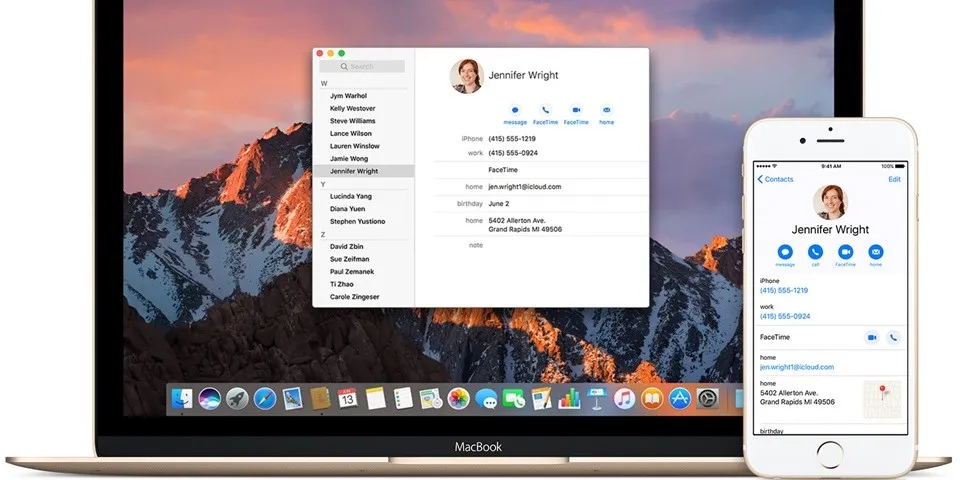Ở bài viết này, FPTShop xin hướng dẫn bạn cách cập nhật danh bạ lên iCloud cực kì dễ dàng và nhanh chóng. Mời các bạn xem qua và làm theo ngay nhé.
Đôi nét về việc cập nhật danh bạ iCloud
Với iCloud, bạn có thể sao lưu danh bạ trên tất cả các thiết bị sử dụng chung một tài khoản đăng nhập trên. Một khi bạn cập nhật địa chỉ liên lạc ở một thiết bị, những thay đổi đó sẽ được update ngay lập tức. Ngoài ra, bạn cũng có thể truy cập danh bạ từ iPhone, iPad, iPod touch, MacBook, PC hoặc trên icloud.com, đồng thời lấy danh bạ từ iCloud hết sức dễ dàng.
Bạn đang đọc: Cách lấy danh bạ từ iCloud bằng thủ thuật đơn giản
Do vậy, bạn nên thực hiện việc cập nhật danh bạ lên iCloud ngay bây giờ để đảm bảo sự thuận tiện trong tương lai. Ngoài ra, việc cập nhật danh bạ lên iCloud này chỉ cần setup đúng một lần. Những lần sau nó sẽ tự động update mà bạn không cần phải tùy chỉnh bất cứ thứ gì.
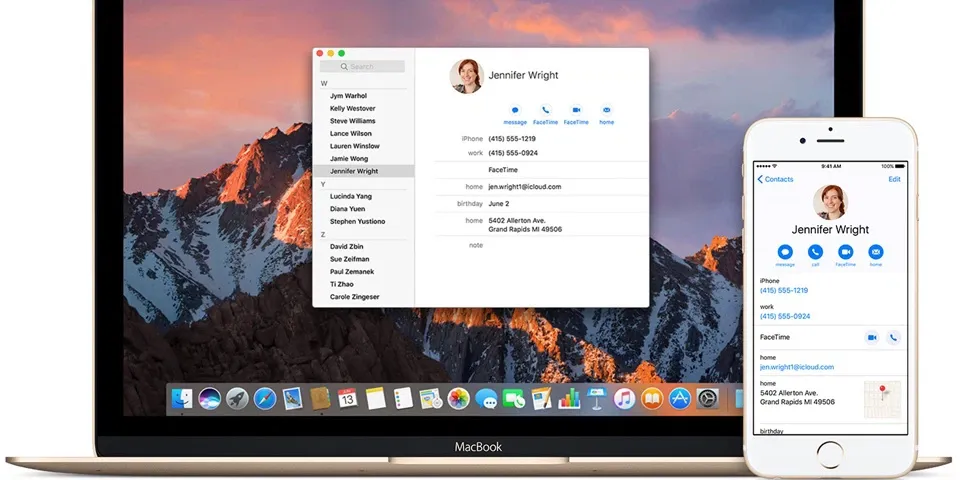
Cần chuẩn bị gì để cập nhật danh bạ lên iCloud?
- Cập nhật iPhone, iPad hoặc iPod touch và MacBook của bạn lên phiên bản mới nhất (iOS và Mac)
- Đảm bảo rằng bạn đã đăng nhập vào iCloud với cùng một Apple ID trên tất cả các thiết bị mà bạn muốn cập nhật danh bạ lên iCloud.
- Thiết lập iCloud trên tất cả các thiết bị của bạn. Nếu bạn có máy tính, hãy tải xuống iCloud for Windows.
- Đảm bảo bạn đã kết nối với Wi-Fi hoặc có kết nối Internet hoặc kết nối di động.
Phải làm sao khi không sao lưu được danh bạ lên iCloud?
Khi bạn bật Danh bạ iCloud, tất cả thông tin được lưu trữ trên các thiết bị riêng biệt sẽ được tải lên iCloud. Nếu bạn tắt Danh bạ iCloud, thao tác này sẽ khiến thiết bị không sao lưu được danh bạ lên iCloud nữa. Để cập nhật danh bạ lên iCloud trên thiết bị di động, các bạn hãy làm như sau:
- Bước 1: Đi tới Cài đặt > [tên của bạn]> iCloud. Nếu bạn đang sử dụng iOS 10.2 trở về sau, hãy chuyển đến Cài đặt > iCloud.
- Bước 2: Bật Danh bạ. Bước này sẽ kích hoạt tính năng đồng bộ hóa dữ liệu danh bạ lên iCloud của bạn. Từ đó bạn có thể cập nhật danh bạ lên iCloud và truy cập thông tin này từ những thiết bị khác.
- Bước 3: Khi bạn được hỏi nếu bạn muốn Merge hoặc Hủy, hãy chọn Merge để thiết bị hợp nhất những liên lạc. Tất cả thông tin được lưu trữ trong danh bạ sẽ được tải lên iCloud ngay lập tức.
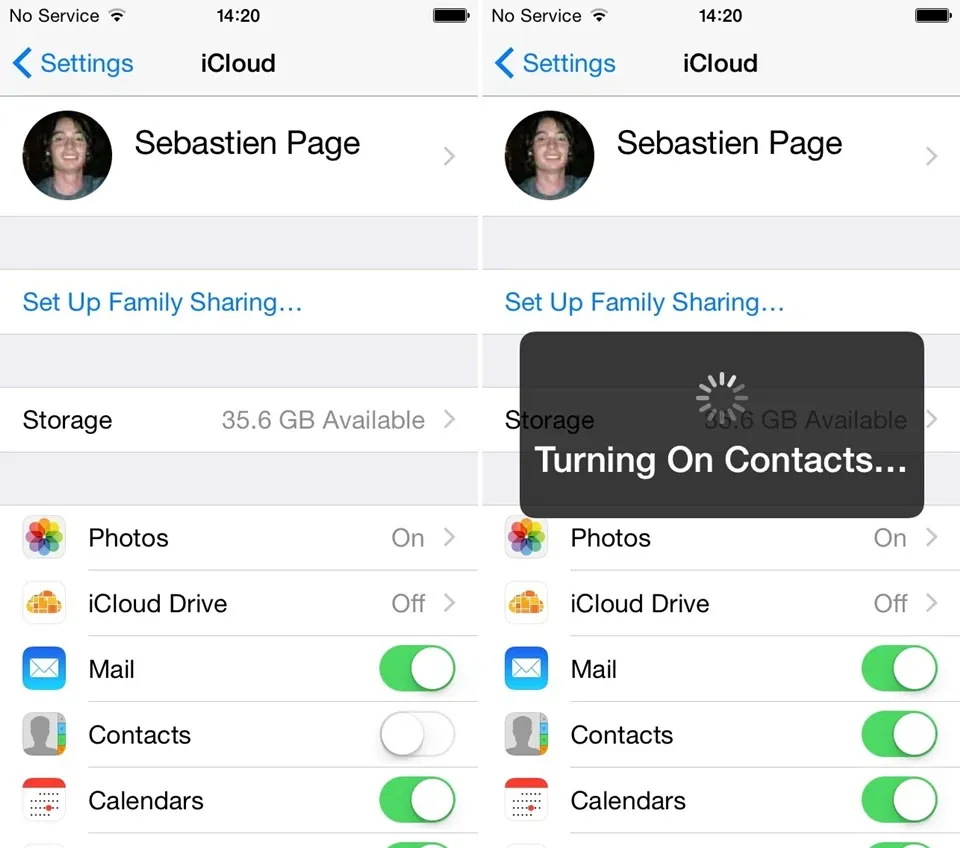
Thao tác đồng bộ hóa danh bạ lên iCloud đã hoàn tất
Cách lấy danh bạ từ iCloud ra máy Mac của bạn
Bạn có thể lấy danh bạ từ iCloud để truy cập và sử dụng bất cứ lúc nào trên các thiết bị Mac của mình, thao tác thực hiện như sau:
- Bước 1: Truy cập trang chủ icloud.com rồi tiến hành đăng nhập.
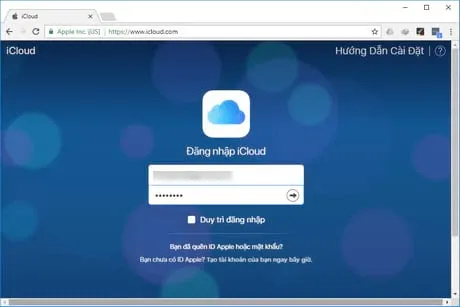
- Bước 2: Click vào mục Danh bạ (Contact).
Tìm hiểu thêm: Hướng dẫn cách khóa ứng dụng trên Samsung cực dễ
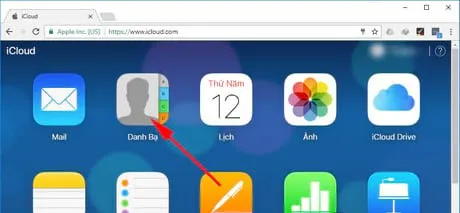
- Bước 3: Giao diện iCloud sẽ hiện lên list số điện thoại đã được hệ thống đồng bộ trong suốt quá trình bạn sử dụng thiết bị. Bạn chọn danh bạ cần trích xuất rồi click vào biểu tượng cài đặt và Xuất vCard (Export vCard).
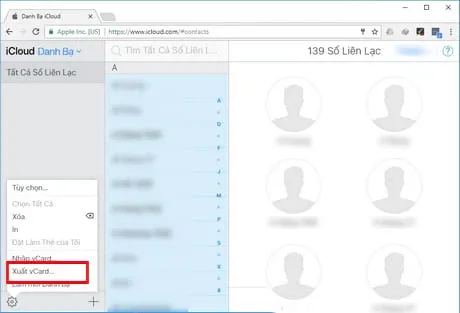
- Bước 4: Tìm tệp danh bạ vừa tải xuống tại thư mục tải xuống của máy.
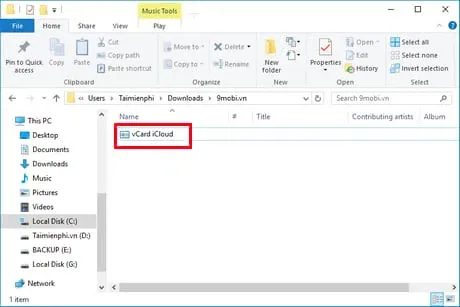
>>>>>Xem thêm: Hướng dẫn cách xử lý tài khoản MoMo bị khóa vô cùng nhanh chóng
Như vậy, sau cập nhật danh bạ lên iCloud, bạn có thể sử dụng trình lưu trữ đám mây của Apple để đồng bộ hóa Danh bạ hoặc lấy danh bạ từ iCloud trên máy tính. Cách làm vô cùng dễ đúng không nào? Chúc bạn thành công!
Hướng dẫn đồng bộ iPhone với máy tính bằng iTunes và iCloud
DominV